სანამ პროგრამების სტარტაპიდან ამოღებაზე გადავიდეთ, ცოტა ვისაუბროთ იმაზე, თუ რისთვის არის სტარტაპი. ის იწყებს სისტემური პროგრამები, რომლებიც უზრუნველყოფენ ოპერაციული სისტემის სტაბილურ მუშაობას.
დღეს ბევრი პროგრამაა (სკაიპი, icq, ტორენტი, დემონ ტოოსი, ანტივირუსები და ა.შ.), რომლებიც ნაგულისხმევად დაინსტალირებისას, თავად რეგისტრირდებიან სტარტაპში. Ვიღაცას ავტომატური ჩამოტვირთვაპროგრამები შეიძლება მოსახერხებელი ჩანდეს, მაგრამ სინამდვილეში ეს მხოლოდ ანელებს ოპერაციული სისტემის დატვირთვას და ანელებს მთლიანად კომპიუტერის მუშაობას (ეს განსაკუთრებით შესამჩნევი ხდება სუსტ ძველ კომპიუტერებზე და როდესაც იქ ბევრი პროგრამაა).
დროთა განმავლობაში სტარტაპში პროგრამების რაოდენობა იზრდება, მაგრამ თქვენ მათ უმეტესობას მუდმივად არ იყენებთ და ისინი უსაქმურები არიან, არაფერს აკეთებენ და ხარჯავენ სისტემის რესურსებს.
საუკეთესო შემთხვევაში, გაშვება უნდა შეიცავდეს მხოლოდ იმ პროგრამებს, რომელთა გარეშეც სისტემა ვერ იმუშავებს სწორად, ასევე ანტივირუსს და ბუხარს.
როგორ ავიცილოთ თავიდან გაშვებისთვის პროგრამის დამატება?
ძირითადად, პროგრამის ჩატვირთვის დასამატებლად ყველა ნაბიჯი ჩანს პროგრამის ინსტალაციის დროს, თქვენ უბრალოდ უნდა აკონტროლოთ პროცესი და როდესაც გამოჩნდება შეტყობინება "დაწყება სისტემის გაშვებისას" (შეიძლება განსხვავდებოდეს კონკრეტული პროგრამის მიხედვით). უბრალოდ მოხსენით შესაბამისი ველი
თუ ეს პუნქტი გამოტოვეთ, არ ინერვიულოთ, ჩამრთველი ასევე შეგიძლიათ იპოვოთ და მოხსნათ თავად პროგრამის პარამეტრებში
როგორ ამოიღოთ უსარგებლო პროგრამები Windows 7-ის გაშვებიდან?
ეს შეიძლება გაკეთდეს საკმაოდ მარტივად გამოყენების გარეშე სპეციალური პროგრამები. ჩვენ გვაქვს საკმარისი რეგულარული სახსრები. მე გაჩვენებთ რა უნდა გავაკეთოთ Windows 7-ის მაგალითის გამოყენებით Windows XP/Vista-ში ნაბიჯები მსგავსია.
Დავიწყოთ...
გამოიყენეთ Win+R კლავიშების კომბინაცია Run დიალოგური ფანჯრის გასახსნელად.
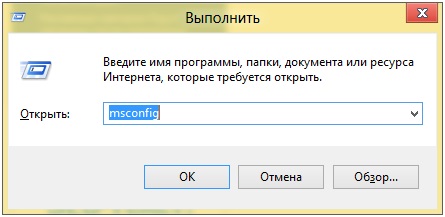
2. შეიყვანეთ ბრძანება ველში msconfig და დააჭირეთ "OK", რის შემდეგაც გამოჩნდება "სისტემის კონფიგურაციის" ფანჯარა
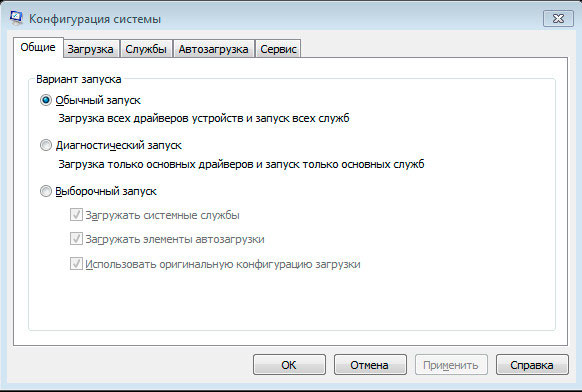
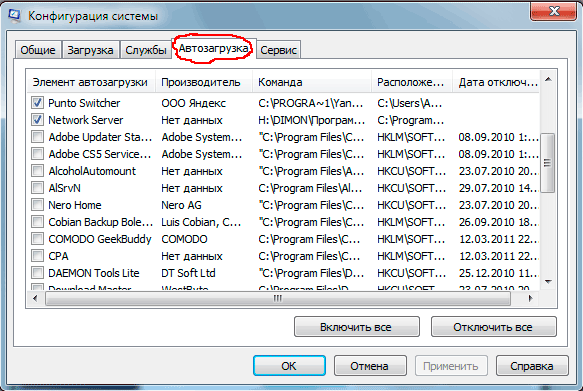
4. პირველივე ველში მოხსენით ველი პროგრამის გვერდით, რომლის წაშლა გსურთ გაშვებიდან.
5. დაადასტურეთ "OK" დაწკაპუნებით
6. გამოჩნდება ფანჯარა, რომელშიც ნათქვამია, რომ საჭიროა კომპიუტერის გადატვირთვა. დააჭირეთ "გადატვირთვას"

გაფრთხილება: არ გამორთოთ პროგრამები, რომლებიც არ იცით!
როგორ ამოიღოთ გამოუყენებელი პროგრამები Windows 8-ის გაშვებიდან?
Windows 8-ში ნაბიჯები ცოტა განსხვავებულია...
1. გადადით Task Manager-ში, ამისათვის თქვენ უნდა გამოიყენოთ კლავიშთა კომბინაცია CTRL+SHIFT+ESC
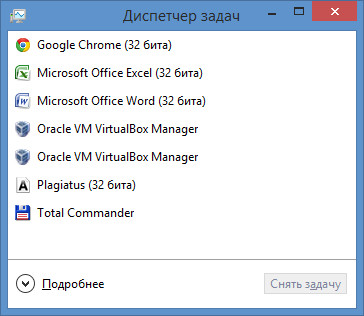
2. ფანჯრის გასაშლელად დააწკაპუნეთ „დეტალებზე“
3. გადადით Startup ჩანართზე. აქ ის წარმოდგენილია ამ ფორმით: სახელი, გამომცემელი, სტატუსი და ასევე არის დამატებითი ინფორმაცია "Impact on launch", რომელიც შეიძლება იყოს დაბალი, საშუალო და მაღალი.
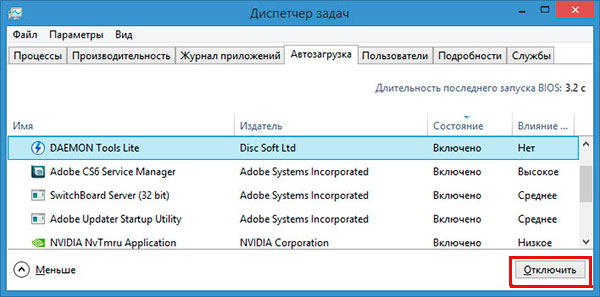
Რატომ ხდება ეს? პასუხი მარტივია. რადგან კომპიუტერზე პროგრამების დაყენებისას საშუალო მომხმარებელი აჭერს Უფრონივთების მოხსნის გარეშე "დაამატეთ ეს პროგრამა გაშვებაში"ან "სწრაფი დაწყება Windows-ით". ზოგჯერ მოთმინება საზღვრებს აღწევს და რაღაცის გაკეთება გჭირდებათ. მოდით გაერკვნენ, თუ როგორ დამოუკიდებლად და უპრობლემოდ ამოიღოთ არასაჭირო ნივთები გაშვებიდან Windows 7, 8 ან 10 ოპერაციულ სისტემებში.
როგორ განვსაზღვროთ: რა ამოიღოთ და რა დატოვოთ?
გაშვება არის სია Windows ოპერაციულ სისტემაში, რომელიც საშუალებას აძლევს მასში მოთავსებულ ნებისმიერ პროგრამას დაიწყოს კომპიუტერის გაშვებისას. მოხერხებულად მოგეჩვენებათ, მაგრამ როცა იქ ბევრი რამ გროვდება საჭირო პროგრამებიდა ყოველი კომპიუტერის გაშვება იქცევა მათგან მართვის პანელის გასუფთავების რიტუალში, ეს არ არის სასაცილო. სანამ გაწმენდას დაიწყებთ, შეარჩიეთ პროგრამები, რომელთა შენახვაც გსურთ. რეკომენდირებულია გაშვებისას დატოვოთ firewall-ი და ანტივირუსი, ასევე ვიდეო ბარათთან დაკავშირებული პროგრამები. გარდა ამისა, თქვენ უნდა შეინახოთ თქვენთვის საჭირო პროგრამები. შეგიძლიათ უსაფრთხოდ წაშალოთ სხვა პროგრამები, წაიკითხოთ როგორ გააკეთოთ ეს ქვემოთ.
Windows-ის გაშვებიდან არასაჭირო პროგრამების წაშლა
აღსანიშნავია, რომ გაშვებიდან არასაჭირო პროგრამების ამოღების სამი ძირითადი გზა არსებობს. პირველი მეთოდი არის თავად Windows მენიუს მეშვეობით, მეორე - მეშვეობით სპეციალური პროგრამული უზრუნველყოფა, მესამე - სისტემის რეესტრის გამოყენებით. არ არსებობს ფუნდამენტური განსხვავება Win 7, 8, 8.1 ან 10-ზე ამ ოპერაციის შესრულებაში. ყველაფერი კეთდება დაახლოებით იგივე სცენარის მიხედვით. ჩვენ განვიხილავთ ყველა ვარიანტს.
Windows-ის გამოყენებით გამორთვა
თუ არ გსურთ ჩამოტვირთოთ სპეციალური პროგრამული უზრუნველყოფა ან შეხვიდეთ რეესტრში, რომ გამორთოთ არასაჭირო პროგრამები, ყველაფერი შეიძლება გაკეთდეს სტანდარტულად, ანუ ოპერაციული სისტემის საშუალებით. ჩვენ ვაკეთებთ შემდეგს:
თქვენ ასევე შეგიძლიათ გამორთოთ ზოგიერთი არასაჭირო მომსახურებასისტემის დასაჩქარებლად. ამისათვის, მე-4 საფეხურზე, თქვენ უნდა აირჩიოთ ჩანართი "სერვისები" და გააკეთოთ შემდეგი მანიპულაციები:
- ფანჯარაში, რომელიც იხსნება, შეამოწმეთ ყუთი „არ აჩვენო Microsoft სერვისები“.
- შემდეგ მოხსენით ყველა არასაჭირო სერვისის მონიშვნა.
- დააჭირეთ "OK" და გადატვირთეთ კომპიუტერი.
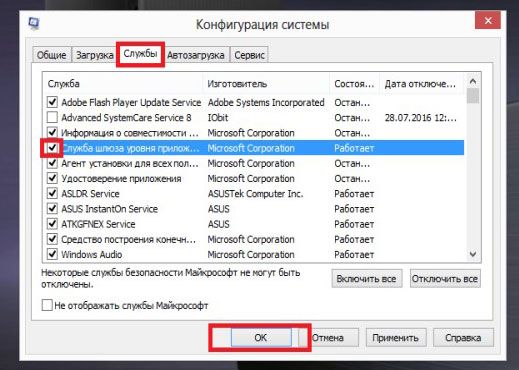
Მნიშვნელოვანი!წაშალეთ მხოლოდ ის პროგრამები და სერვისები, რომლებიც დარწმუნებული ხართ, რომ გავლენას არ მოახდენს OS-ის მუშაობაზე. თუ რომელიმე მათგანში არ ხართ დარწმუნებული, უმჯობესია არ შეეხოთ მათ.
გამორთვა სპეციალური პროგრამებით
არსებობს უამრავი პროგრამა, რომელიც დაგეხმარებათ თავიდან აიცილოთ არასაჭირო პროგრამები გაშვებისას. ერთ-ერთი ყველაზე მოსახერხებელი და გავრცელებული არის CCleaner. გაშვების პროგრამების გაწმენდის გარდა, ის საშუალებას გაძლევთ გაასუფთაოთ რეესტრი, წაშალოთ გატეხილი ფაილები, ამით გაათავისუფლოთ დისკზე ადგილი, წაშალოთ ნებისმიერი კომპიუტერული პროგრამა და ბევრი სხვა სასარგებლო რამ. კონკრეტულად, გაშვების გასასუფთავებლად ჩვენ ვაკეთებთ შემდეგს:
- ჩამოტვირთეთ და დააინსტალირეთ CCleaner.
- გადადით პროგრამაში და გადადით "სერვისის" ჩანართზე და იქ "გაშვებაზე";
- ჩვენს თვალწინ გამოჩნდა სია, რომელშიც წარმოდგენილი იყო ყველა პროგრამა გაშვებიდან არასაჭიროზე დაჭერით, მარცხნივ გამოჩნდება აქტიური ლურჯი ღილაკი „გამორთვა“, დააწკაპუნეთ მასზე.
- გაშვებიდან ყველა არასაჭირო პროგრამის გამორთვის შემდეგ, დახურეთ CCleaner. მზადაა.
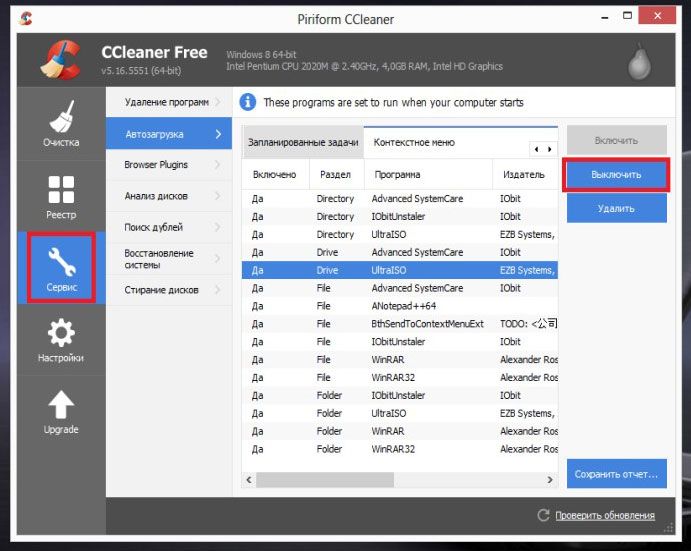
გამორთვა სისტემის რეესტრის საშუალებით
ეს მეთოდი ალბათ შესაფერისია მოწინავე მომხმარებლებისთვის, რომლებსაც ესმით რას აკეთებენ. ვინაიდან სისტემის რეესტრში არასწორმა ცვლილებებმა შეიძლება გამოიწვიოს ოპერაციული სისტემის არამუშაობა.
რეესტრის გამოყენებით გაშვებიდან არასაჭირო პროგრამების გამორთვის მეთოდის გამოსაყენებლად, ყველაფერი უნდა გააკეთოთ ქვემოთ მოცემული ინსტრუქციის მიხედვით.
- დააჭირეთ ნაცნობ კლავიშთა კომბინაციას "Win+X" და აირჩიეთ "Run" სიიდან.
- ფანჯარაში, რომელიც გამოჩნდება, შეიყვანეთ ბრძანება "regedit".
- თქვენ გექნებათ რეესტრის სტრუქტურა. მარცხნივ ჩანართებში მიჰყევით ერთ-ერთ შემდეგ ბილიკს:
HKEY_CURRENT_USER\Software\Microsoft\Windows\CurrentVersion\Run;
HKEY_LOCAL_MACHINE\Software\Microsoft\Windows\CurrentVersion\Run.
- აირჩიეთ არასაჭირო პროგრამა, დააწკაპუნეთ მაუსის მარჯვენა ღილაკით, აირჩიეთ "წაშლა" და მოიშორეთ ისინი ავტორუნში.
- მზადაა. დახურეთ რეესტრი.
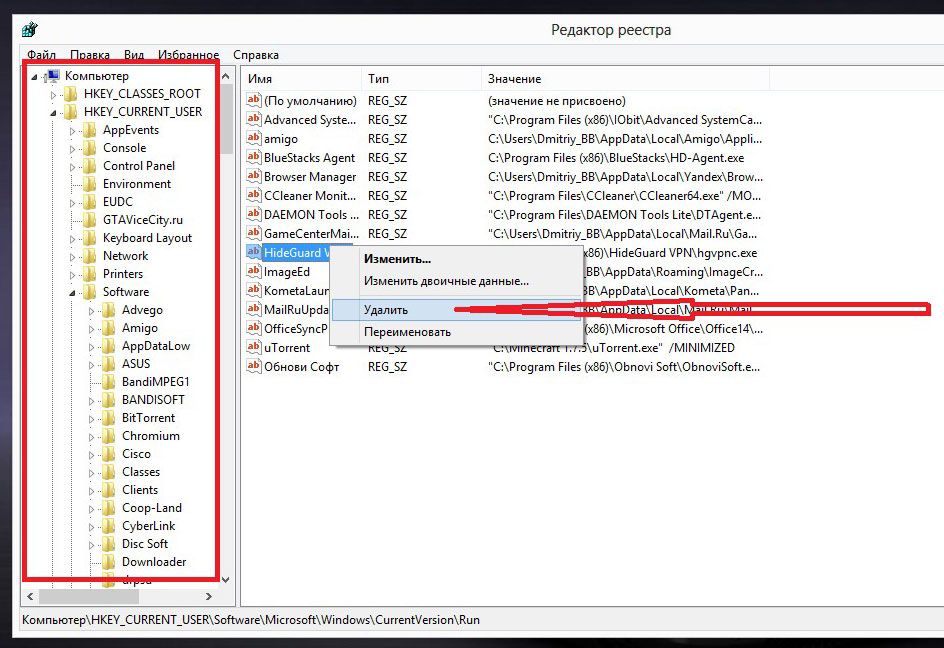
Მნიშვნელოვანი!გასართობად, არ შეეხოთ არაფერს სისტემის რეესტრში, წინააღმდეგ შემთხვევაში ოპერაციული სისტემა შეიძლება გაფუჭდეს.
რომ შევაჯამოთ ის, რაც ზემოთ იყო დაწერილი, უნდა აღინიშნოს, რომ გაშვებისას ძალიან მარტივია ზედმეტი პროგრამების მოშორება, რითაც აჩქარებს თქვენს კომპიუტერს. მთავარია მიჰყვეთ ჩვენს რეკომენდაციებს და წარმატებას მიაღწევთ.
ამ სტატიაში მინდა გითხრათ როგორ ამოიღოთ პროგრამა გაშვებიდან. კომპიუტერის ბევრ მომხმარებელს არც კი აქვს ეჭვი, რომ თუ თქვენ ამოიღებთ ზოგიერთ პროგრამას გაშვებიდან, მათი კომპიუტერი უფრო სწრაფად ჩაიტვირთება.
მოვიყვანოთ მაგალითი ცხოვრებიდან. თქვენ იყიდეთ კომპიუტერი, მას უბრალოდ აქვს დაყენებული ფანჯრები, ყველაფერი სწრაფად მუშაობს, ყველაფერი გიხდება. თქვენ იწყებთ მასზე სხვადასხვა პროგრამის ინსტალაციას, ფოსტის აგენტს, google chrome-ს, adobe products-ს და სხვა პროგრამების, რომლებიც გჭირდებათ თქვენი სამუშაოსთვის. და ამ ტემპით, ერთი ან ორი თვის განმავლობაში, თქვენ აყენებთ და აყენებთ პროგრამებს. შემდეგ მოდის გარდამტეხი მომენტი, როდესაც კომპიუტერის ჩატვირთვას დიდი დრო სჭირდება. თქვენ აღშფოთებული ხართ: როგორ შეიძლება ეს იყოს? ერთ-ერთი მიზეზი ხანგრძლივი დატვირთვის დროკომპიუტერი პაროლის ან მისასალმებელი ფანჯრის შეყვანის შემდეგ - ეს ნიშნავს, რომ თქვენს გაშვებაში გაქვთ მრავალი პროგრამა, რომლებიც Windows-თან ერთად იხსნება კომპიუტერის ჩატვირთვისას.
არსებობს მრავალი მესამე მხარის პროგრამა, რომელიც დაგეხმარებათ ამ პრობლემის მოგვარებაში. მე გეტყვით, როგორ ამოიღოთ პროგრამები გაშვებიდან, ყოველგვარი პროგრამის გარეშე.
Windows XP-ში, Windows Vista, Windows 7, არასაჭირო პროგრამების გაშვებიდან ამოღება კონფიგურირებულია იმავე გზით.
საკმარისია შესავალი, მოდით გადავიდეთ თავად პროცესზე.
დააჭირეთ დაწყება => გაშვება. გაიხსნება შემდეგი ფანჯარა:
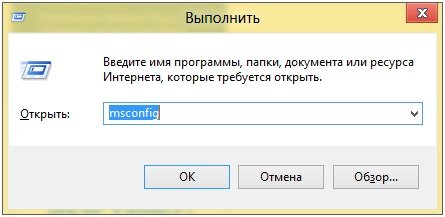
Windows 7-ში თუ დააწკაპუნებთ დაწყებას, იქ ვერ ნახავთ Run ოფციას, ასე რომ ვინდოუსის მომხმარებლები 7, დააჭირეთ კლავიშთა კომბინაციას. Win + R. კლავიატურის ამ მალსახმობების გამოყენება შესაძლებელია ნებისმიერ ოპერაციულ სისტემაზე.
"გახსნა" ველში შეიყვანეთ msconfig ბრძანება და დააჭირეთ OK. შემდეგი ფანჯარა გაიხსნება.
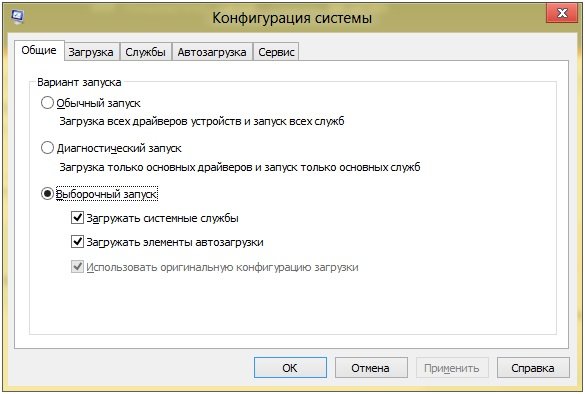
ფრთხილად იყავით, რომ არაფერი შეცვალოთ ამ ფანჯარაში ან მის განლაგებაში, თუ დარწმუნებული არ ხართ.
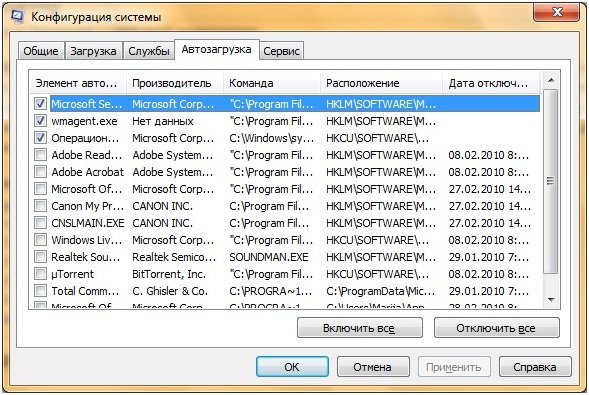
აქ ჩვენ ვხედავთ უამრავ პროგრამას, რომლებიც ავტომატურად იტვირთება, ყველგან გექნებათ გამშვები პუნქტები, მე უკვე მოვხსენი, რომ კომპიუტერი უფრო სწრაფად ჩაიტვირთოს.
თქვენ შეგიძლიათ გამორთოთ ყველა პროგრამა, რომელიც არ გჭირდებათ. როგორ იცით, რა არის საჭირო და რა არა?
ახლა ჩამოვთვლი პროგრამებს, რომლებიც არ უნდა იყოს გამორთული.
ანტივირუსი; (არავითარ შემთხვევაში არ უნდა გამორთოთ ანტივირუსი; გესმით, რომ კომპიუტერი ანტივირუსის გარეშე მგრძნობიარე იქნება ვირუსის ინფექციის მიმართ)
Ctfmon; (აკვირდება აქტიურ ფანჯრებს და უზრუნველყოფს ტექსტის შეყვანის სერვისების მხარდაჭერას მეტყველების ამოცნობის, ხელნაწერის ამოცნობის, კლავიატურის, თარგმანის და მომხმარებლის შეყვანის სხვა ტექნოლოგიებისთვის)
ყველა სხვა პროგრამა შეიძლება უსაფრთხოდ გამორთოთ თქვენი კომპიუტერი ამისგან არანაირ ზიანს არ მიიღებს, მხოლოდ სარგებელს მოუტანს.
კიდევ ერთხელ, შეგიძლიათ გამორთოთ ყველა პროგრამა, გარდა მათ, რაც ზემოთ ჩამოვთვალე. თუ ვინმეს სურს უფრო დეტალურად გაარკვიოს, რაშია საჭირო თითოეული პროგრამა და რაზეა პასუხისმგებელი, მაშინ შემიძლია კარგი რჩევა მოგცეთ, გამოიყენეთ google. ჩვენ ვწერთ სახელს საძიებო სისტემაში და ვკითხულობთ რას აკეთებს. ასევე არის კიდევ ერთი ვარიანტი. არის სვეტი სახელწოდებით "ბრძანება", ამ სვეტში შეგიძლიათ გაიგოთ, სად მდებარეობს თქვენთვის საინტერესო პროგრამა - უბრალოდ გადადით დირექტორიაში, სადაც პროგრამა მდებარეობს.
ვისწავლეთ როგორ ამოიღოთ არასაჭირო პროგრამები Windows XP/Vista/7 ოპერაციული სისტემებიდან გაშვებიდან.
დღეიდან ჩვენ წინ მივდივართ ოპერაციული სისტემა windows 8. მას აქვს ოდნავ განსხვავებული მოქმედებების თანმიმდევრობა პროგრამების გაშვებიდან ამოსაღებად.
მოდით შევხედოთ ამ თანმიმდევრობას უფრო დეტალურად.
თუ თქვენ ასევე დააწკაპუნეთ დაწყება => გაშვება და შეიყვანეთ msconfig. გაიხსნება იგივე ფანჯარა, მაგრამ თუ გადახვალთ გაშვების განლაგებაზე, ნახავთ შემდეგ ფანჯარას.
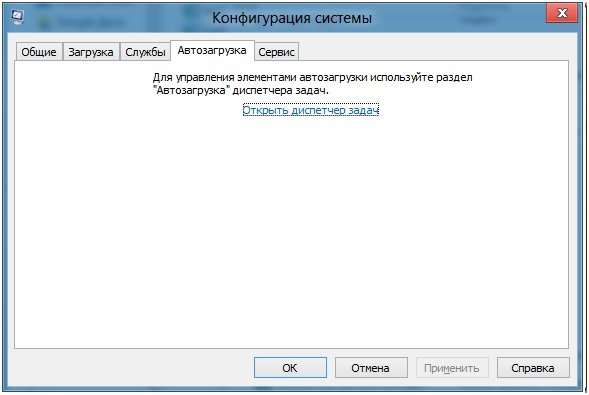
სადაც ისინი გწერენ, რომ ეს არ არის ბედი, გადადით დავალების მენეჯერთან. დააჭირეთ ღილაკს "გახსენით სამუშაო მენეჯერი" და გაიხსნება შემდეგი ფანჯარა.
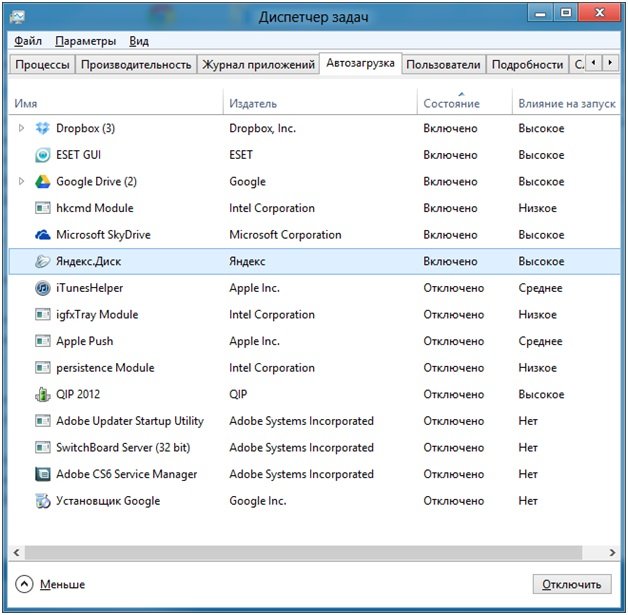
მე გამოვრთე ყველა პროგრამა, რომელიც არ მჭირდება "სტატუსის" სვეტში, შემიძლია ვნახო პროგრამის სტატუსი, გამორთულია ან ჩართულია. პროგრამის გამორთვის ან მის გასააქტიურებლად, დააჭირეთ სვეტში მოცემულ სიტყვას, მაგალითად, ჩართეთ, დააწკაპუნეთ მარჯვენა ღილაკითთაგვი, ამოვარდება კონტექსტური მენიუ, სადაც შეგიძლიათ აირჩიოთ შემდეგი ელემენტი, გამორთოთ იგი, გახსნათ ფაილის ადგილმდებარეობა, მოძებნოთ ინტერნეტი, თვისებები.
მოდით შევხედოთ მაგალითს: hkcmd მოდული. არ ვიცი: მჭირდება ეს პროგრამა თუ არა, სახელი გაურკვეველია, გამომცემელი არის ინტელი, სახელი და გამომცემელი ვერ ხვდებიან, რა შეუძლია ამ პროგრამას, სტატუსი ჩართულია. ვაწკაპუნებ მარჯვენა ღილაკით და ვირჩევ ინტერნეტ ძიებას. მეორე ლინკი ზემოდან, წავიკითხე, ასე წერია ამ პროგრამასინსტალაცია გრაფიკული ბარათებით, უზრუნველყოფს ცხელი კლავიშების მხარდაჭერას და სხვა მრავალი ასოს. მე არ მჭირდება ეს პროგრამა, შემიძლია უსაფრთხოდ გამორთო იგი. ახლა ჩემი კომპიუტერი ცოტა უფრო სწრაფად ჩაიტვირთება. ვიმედოვნებ, რომ ეს თქვენთვის უფრო ნათელი გახდა ამ მაგალითის შემდეგ.
ამ სტატიაში ისწავლეთ, თუ როგორ შეგიძლიათ გაათავისუფლოთ გარკვეული მეხსიერება წაშლით არასაჭირო პროგრამებიოპერაციული სისტემის ავტომატური დაწყებიდან.
Კითხვის დრო: 2 წუთი სურათები: 1
ინსტალაციის დროს, ბევრი პროგრამა უზრუნველყოფს მათ ავტომატურად დაწყებას როდის ვინდოუსის გაშვება. ამისათვის ისინი წერენ ბმულებს საკუთარ თავს სპეციალურ ზონაში, სტარტაპში. დროთა განმავლობაში, გაშვებამ შეიძლება დააგროვოს საკმარისი მალსახმობები, რომლებიც ცდილობენ გამოიძახონ პროგრამები ერთმანეთის მიყოლებით გაშვებისას, რითაც შეანელებენ ჩატვირთვის პროცესს და მთლიანად სისტემის მუშაობას.
ძალიან ხშირად, პროგრამები ჩაწერენ თავიანთ მოდულებს autoload-ში, რომლებიც ამოწმებენ ახალ ვერსიებს. მე ვფიქრობ, რომ თქვენ საერთოდ არ გჭირდებათ ისინი სისტემის ჩატვირთვის პროცესის შენელებისთვის ყოველ ჯერზე.
დროდადრო თქვენ უნდა გაასუფთაოთ თქვენი გაშვება, რათა ამოიღოთ არასაჭირო პროგრამები და შეინარჩუნოთ სისტემის მუშაობა სათანადო დონეზე.
იმავდროულად, ბევრმა არ იცის როგორ წაშალეთ პროგრამები Windows-ის გაშვებიდან. ეს განსაკუთრებით აქტუალური და მნიშვნელოვანია, თუ თქვენ გაქვთ სუსტი კომპიუტერი, რადგან არასაჭირო პროგრამები მხოლოდ ანელებს მას და მათი ხელით გამორთვა შემაშფოთებელია.
ასე რომ, თუ არ იცით როგორ წაშალეთ პროგრამის ზარები Windows-ში გაშვებიდან,შემდეგ წაიკითხეთ ქვემოთ მოყვანილი უმარტივესი გზა..
ყურადღებით დააკვირდით ეკრანის სურათებს და ყველაფერი თქვენთვის გასაგები და მარტივი გახდება. დამწყებთათვისაც კი, რომელმაც ახლახან დაიწყო კომპიუტერის დაუფლება, შეუძლია გააუქმოს გაშვება.
როგორ დავურეკოთ გაშვების მართვის პროგრამას
თქვენს სისტემაში კონფიგურაციის ფაილებზე წვდომისთვის არის მარტივი პროგრამა, რომელსაც ეწოდება MSCONFIG. შეგიძლიათ დაურეკოთ მას ბრძანების ხაზი, ან ძიებაში დაწყების ღილაკზე დაწკაპუნებით, შეიყვანეთ „ MSCONFIG" მას შემდეგ რაც შეიყვანთ "MSCONFIG", დააჭირეთ ღილაკს " შედი". გაიხსნება შემდეგი ფანჯარა. MSCONFIGმას რომ ეძახით, თქვენ არ უნდა დაწეროთ იგი დიდი ასოებით, შეგიძლიათ გამოიყენოთ პატარა.
ამის შემდეგ, ფანჯარა გაიხსნება, აირჩიეთ ჩანართი "".
ამის შემდეგ, მოხსენით ყველა არასაჭირო ყუთი იმ პროგრამებიდან, რომლებსაც ჩატვირთვისას არასაჭიროდ მიიჩნევთ ფანჯრები. შეგიძლიათ შეამოწმოთ საპირისპირო ველი. მაგალითად, არ გინდა" დემონური იარაღები„აი, მოხსენით მონიშვნა.
დააწკაპუნეთ " მიმართეთ"და" კარგი"და დააჭირეთ" გასვლა გადატვირთვის გარეშე", ან "", და კომპიუტერი გადაიტვირთება.
სხვაგვარად როგორ გამორთოთ ავტომატური გაშვების პროგრამები
- რეესტრის მეშვეობით.რეესტრის რედაქტორის გასაშვებად დააჭირეთ ღილაკს " დაწყება» → « შეასრულეთ“ (ვ Windows Vistaან Windows 7, დააჭირეთ კლავიშთა კომბინაციას win + R) → შეიყვანეთ ბრძანება „ რეგედიტი» → დააწკაპუნეთ « კარგი" ფანჯარაში, რომელიც იხსნება, ვპოულობთ გასაღებებს:
- HKEY_LOCAL_MACHINE\SOFTWARE\Microsoft\Windows\CurrentVersion\Run- პასუხისმგებელია პროგრამების ავტომატური ჩატვირთვაზე ყველა მომხმარებლისთვის.
- HKEY_CURRENT_USER\პროგრამული უზრუნველყოფა\Microsoft\Windows\CurrentVersion\Run- პასუხისმგებელია მიმდინარე მომხმარებლის პროგრამების ავტომატური ჩატვირთვაზე.
პროგრამის გაშვებიდან გამორთვისთვის, თქვენ უბრალოდ უნდა წაშალოთ შესაბამისი პარამეტრი.
დააწკაპუნეთ " დაწყება" → "". ყველა პროგრამა, რომელიც ამ საქაღალდეშია, ავტომატურად დაიწყება შესვლისას. წაშალეთ პროგრამა ამ საქაღალდიდან და მისი ავტომატური გაშვება გამორთული იქნება; - Autoruns პროგრამა.ეს სტატია არ აღწერს Windows-ის ავტომატური გაშვების ყველა მეთოდს. მისაღებად სრული სიაკომპონენტები, რომლებიც ავტომატურად იწყება, შეიძლება გამოყენებულ იქნას მესამე მხარის პროგრამები. ჩემი აზრით, ამისთვის ერთ-ერთი საუკეთესო პროგრამაა Autoruns. საკმაოდ მოსახერხებელი და ინტუიციურია.
